Nanoleaf là thương hiệu cung cấp các thiết bị chiếu sáng thông minh với thiết kế cực kỳ độc đáo. Mặc dù loại đèn này hiện nay được rất nhiều người yêu thích lựa chọn song không phải ai cũng biết cách lắp đặt và điều khiển chúng. Dưới đây là hướng dẫn lắp đặt đèn LED tấm Nanoleaf chi tiết. >> Xem thêm: Tìm hiểu về đèn Nanoleaf thông minh siêu tiện lợi và đẹp mắt
Cài đặt đèn Nanoleaf trong ứng dụng
Trong hướng dẫn lắp đặt đèn LED tấm Nanoleaf không thể bỏ qua bước cài đặt đèn trong ứng dụng để phục vụ cho nhu cầu điều khiển, đồng bộ các thiết bị thông minh trong gia đình. Trong đó ngoài ứng dụng Nanoleaf Smarter Series còn có cả Apple Homekit hay Google Home…

Ứng dụng Nanoleaf Smarter Series
Lưu ý: Cần bật Bluetooth và cấp quyền cho ứng dụng khi cài đặt thiết bị đèn thông minh Nanoleaf.
B1: Cấp nguồn cho đèn , Light Panel nháy trắng cho thấy đèn đã sẵn sàng. Đồng thời tải ứng dụng Nanoleaf Smarter Series về điện thoại từ Google Play Store (với Androi) và Apple App Store (với iOS).
B2: Mở ứng dụng. Nếu bạn chưa có tài khoản lựa chọn "Create Account", nếu có rồi chọn "I Have a Set/SIGN IN".Để nhanh hơn bạn có thể vào bằng tài khoản có sẵn ở Facebook, Google, Apple, hoặc Wechat.


B3: Tại màn hình chính của ứng dụng, lần lượt chọn More/Device/biểu tượng + ở góc phải.
B4: Chọn thiết bị bạn cài đặt (Shapes, Elements, Light Panels), tiếp đó là "Start Pairing", cuối cùng click vào đèn Nanoleaf mà ứng dụng đã tìm thấy.
Lưu ý: Với bộ đèn Shapes kết nối nhanh bằng quét mã QR, kết nối NFC hoặc tự nhập mã.
B5: Kết nối wifi, ấn "Next". Tiếp đó làm theo các bước được hướng dẫn trên màn hình ứng dụng.
B6: Nhập vào Pairing Code (bộ Shapes có thể bỏ qua). Bạn đặt tên cho đèn và ấn "Next" để hoàn thành cài đặt.
Thêm đèn Nanoleaf vào các nền tảng nhà thông minh khác
1. Apple HomeKit
Lúc này đèn Nanoleaf thông minh có thể được điều khiển với người dùng iPhone/iPad. Không chỉ để điều chỉnh trạng thái hay màu sắc đèn, ứng dụng Home cũng cho phép kết nối với các thiết bị khác để tạo ngữ cảnh tiện ích.
Bạn mở ứng dụng Home và quét mã Pairing Code ở mặt sau đèn. Ấn chọn thiết bị đã được tìm thấy, sau đó đèn sẽ được thêm vào ứng dụng. Bạn nhập tên cho đèn rồi chọn "Next". Tick chọn ngữ cảnh và ấn "Xong".
2. Google Home
Nếu bạn đã đăng nhập Nanoleaf Smarter Series bằng tài khoản Google thì đèn Nanoleaf thông minh sẽ được tự động thêm vào Google Home App. Còn nếu bạn đã dùng 1 tài khoản khác, bạn cần thêm đèn vào Google Home.
Tại ứng dụng, bạn chọn biểu tượng "+", ấn "Thiết lập thiết bị"/"Hoạt động với Google". Tiếp đó tìm kiếm Nanoleaf Smarter Series để đăng nhập tài khoản và làm theo các hướng dẫn trên màn hình để liên kết tài khoản.
3. Amazon Alexa
Thêm đèn vào ứng dụng này để điều khiển cùng các thiết bị khác.
Bạn vào màn hình chính của ứng dụng Amazon Alexa, chọn "More"/"Skills & Games", nhấp vào "Nanoleaf Smarter Series". Chọn "ENABLE TO USE", đăng nhập vào tài khoản Nanoleaf, ấn vào "Allow" và làm theo các hướng dẫn trên màn hình để hoàn tất.
Hướng dẫn lắp đặt đèn LED tấm Nanoleaf
Nanoleaf đa số là những bảng đèn nhiều hình dạng ghép lại với nhau và người dùng có thể tùy ý gắn chúng lên tường theo kiểu dáng mình muốn. Tuy nhiên, bạn cũng cần chú ý một số vấn đề sau khi lắp đặt:
- Mỗi mắt đèn nguồn (Control Square) có thể sử dụng cho 500 mắt đèn mở rộng.
- Mỗi nguồn Adapter có thể dùng cho 25 mắt đèn một lúc.
- Phần mắt nối cho phép nối theo hai cách song song hoặc nối lệch.
Sau khi đã xác định được kiếu sắp xếp phù hợp, bạn tiến hành thực hiện các bước lắp đặt như sau:
B1: Lau sạch bề mặt tường chuẩn bị lắp đèn.
B2: Bóc băng dính, dán vào 3 góc ở mặt sau đèn và dán lên tường, nhấn và giữ đèn khoảng 30s.
B3: Gắn nút vật lý đi kèm và bộ điều khiển vào đèn rồi cắm nguồn.
B4: Ghép các tấm đèn lại bằng mối nối đi kèm, đồng thời lặp lại bước 2.
Hướng dẫn sử dụng đèn Nanoleaf thông minh
Điều chỉnh ánh sáng bằng ứng dụng
Với Nanoleaf Smarter Series việc điều khiển màu sắc hay trạng thái đèn khá đơn giản nếu bạn nắm được trong tay hướng dẫn lắp đặt đèn LED tấm Nanoleaf sau.
+ Kéo thanh trượt bật/tắt đèn.
+ Tiếp tục chọn độ sáng đèn theo thanh kéo.
+ Lựa chọn hay thiết lập màu sắc theo sở thích, ví dụ Warm White, Forest, Inner Peace…

Đồng bộ ánh sáng và màn hình máy tính
Đèn Nanoleaf có khả năng đồng bộ ánh sáng với màn hình mà không cần dùng thiết bị hỗ trợ, với điều kiện tải phần mềm Nanoleaf Desktop App về máy tính.
+ Vào màn hình ứng dụng Nanoleaf Desktop App, chọn Cài đặt → Nhấp vào "+"
+ Chọn "Add Devices", chọn đèn Nanoleaf trước khi ấn "Add". Tiếp đó ấn giữ nút vậy lý trên Light Panel khoảng 5 giây hoặc nhập Pairing Code để thêm đèn vào app.
+ Nhấp vào biểu tượng Sceen Mirror ở góc trái màn hình/Device Selection/chọn đèn muốn điều khiển/SAVE DEVICES.
+ Điều chỉnh như ý mình bằng Resize & Rotate. Tắt hay bật đồng bộ bằng Enable Mirroring.
+ 4 chế độ đồng bộ gồm Match, Melt, Fade và Palette.
Đồng bộ ánh sáng và âm thanh
Nanoleaf có khả năng đồng bộ âm thanh với mic đi kèm bộ sản phẩm.
+ Bạn nhấn nút vật lý hình tam giác trên đèn cho đến khi LED sáng.
+ Đổi chế độ màu sang Sound Bar trên ứng dụng Nanoleaf Smarter Series.
Đèn đã hoàn tất và có thể nháy theo nhịp điệu nhạc đang được bật trong cùng không gian.
Reset thiết bị
+ Reset wifi: Nếu wifi hay mật khẩu thay đổi, đèn thông minh Nanoleaf cần được reset lại để kết nối và hoạt động.
Nhấn giữ nút > và nút nguồn (hoặc nút + đối với bộ Shapes) cho đến khi thấy đèn LED nháy trắng nhanh. Chờ một lúc cho đèn sáng bình thường thì mở ứng dụng Nanoleaf Smarter Series để xóa thiết bị cũ, kết nối lại.
+ Factory reset: Xóa hoàn toàn thiết lập và đèn khỏi ứng dụng, đưa đèn vầ trạng thái mặc định.
Việc bạn cần làm là ngắt nguồn điện thiết bị Nanoleaf. Tiếp đó giữ nút nguồn và nút >, đồng thời cắm nguồn lại cho thiết bị. Tiếp tục nhấn giữ đến khi đèn LED trên bảng điều khiển sáng trở lại. Chờ tới khi đèn sáng trở lại bình thường.
Lưu ý: Với bộ Nanoleaf Hexagon, thay vì nút >, bạn nhấn +. Các bước khác tương tự.
Trên đây là chi tiết hướng dẫn lắp đặt đèn LED tấm Nanoleaf cho người mới sử dụng. Hy vọng những thông tin trên giúp bạn dễ dàng hơn trong quá trình vận hành, sử dụng đèn LED tấm Nanoleaf giá tốt trong gia đình. Ngoài ra, nếu muốn tham khảo các sản phẩm LED trang trí cho góc máy tính của mình, bạn có thể truy cập website: https://www.ambino.vn/ hoặc liên hệ Hotline để được tư vấn: 0246.659.2683./.
























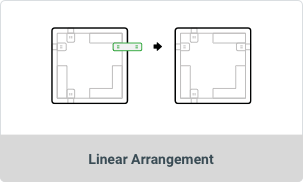
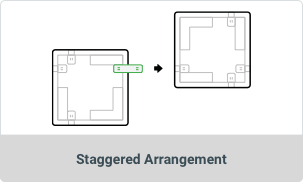
Comments